永劫无间掉帧卡顿解决攻略
永劫无间掉帧卡顿怎么解决?在哪里进行设置呢?掉帧卡顿是部分设备配置一般玩家遭遇的问题,想知道怎么才能解决,因此这里我们带来了掉帧卡顿的详细解决讲解,一起来看看吧。
1、卡顿掉帧可清理C盘空间,保证10G以上空余,更新最新显卡驱动(已经是最新的话卸载重装);
2、开启优化软件(重要)有效解决卡顿掉帧;
3、N卡游戏程序优化(设置过的直接跳过);
4、降低分辨率提高fps,仅推荐配置达不到官方推荐配置使用;
5、优化软件提高fps(软件名PROconfig );
6、显卡超频 [不掉帧 不卡顿的情况下 更进一步提升FPS] [根据自己配置 网上自找设置]
7、内存不够,设置虚拟内存或者买根内存条。
小伙伴们可以根据上述提示,进行对应的设置和配置,从而收益最大化,具体的设置教程如下:
1、右键桌面打开N卡面板
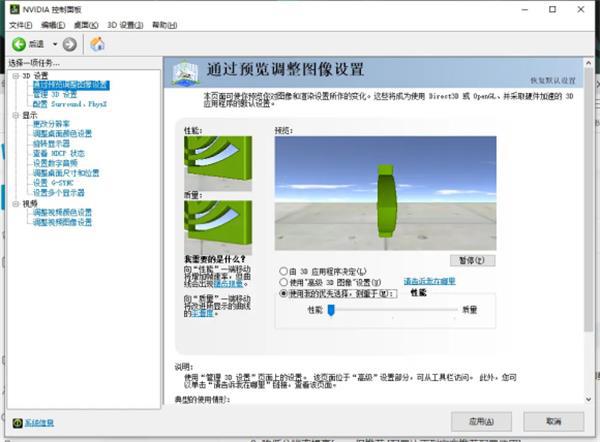
选择性能点击应用
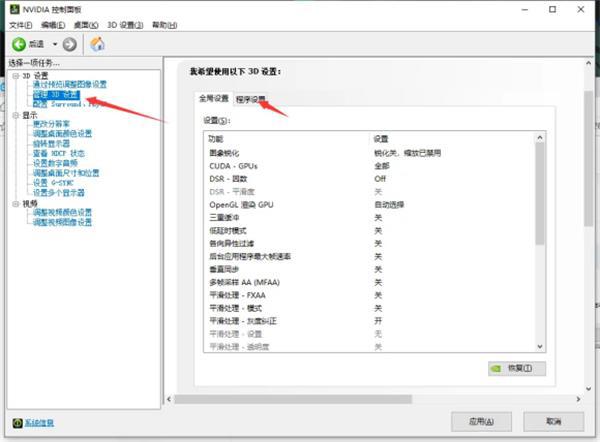
选择程序设置
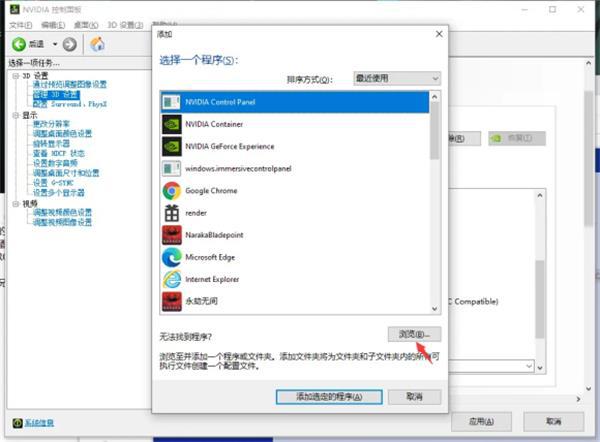
点击浏览
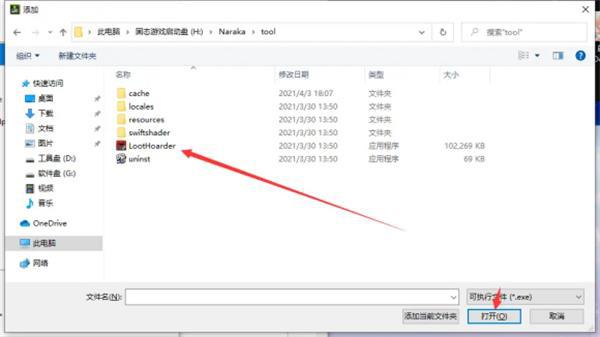
找到程序
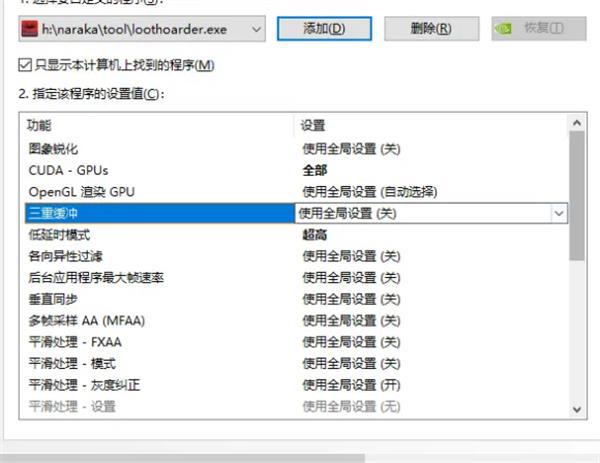
按图设置
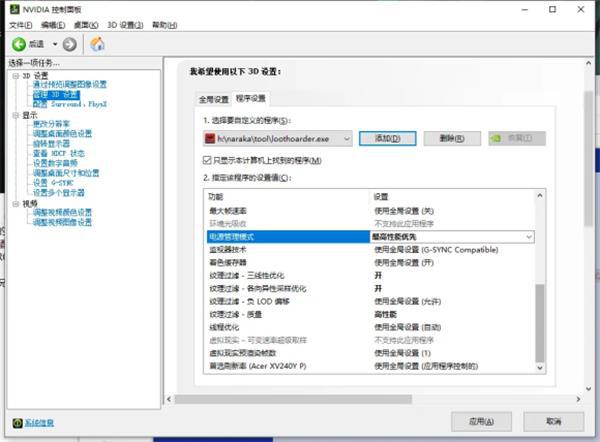
电源选择高性能
2、降低分辨率提升FPS 不推荐高配置使用 仅推荐未达到官方推荐配置使用
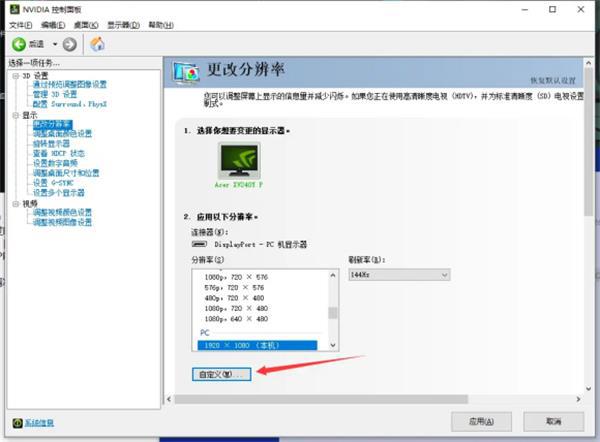
点击自定义
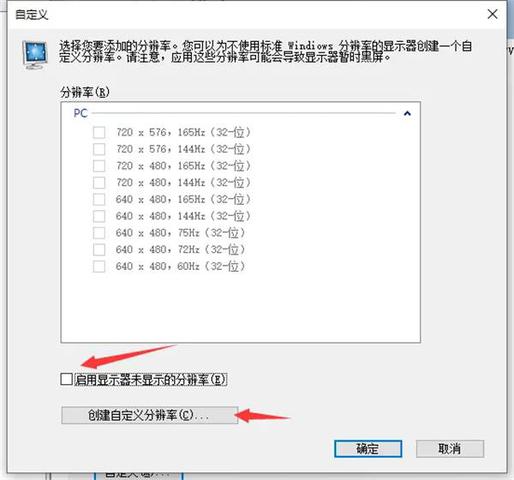
点击创建
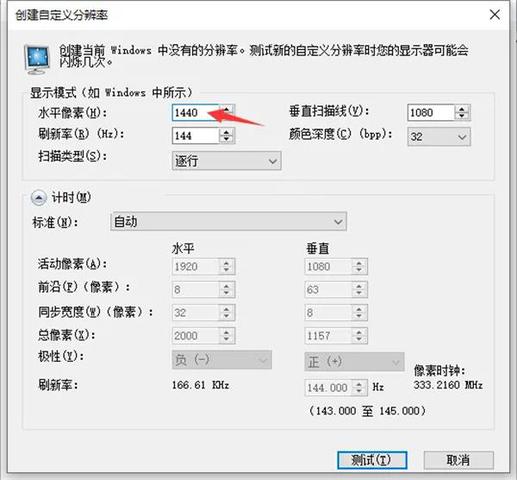
仅修改水平像素
仅修改标注的水平像素 刷新率根据自身显示器修改
3、优化软件[PROconfig] 有效解决卡顿 掉帧问题
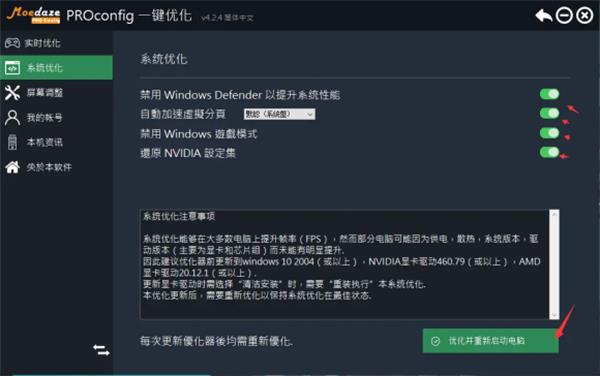
优化并重启
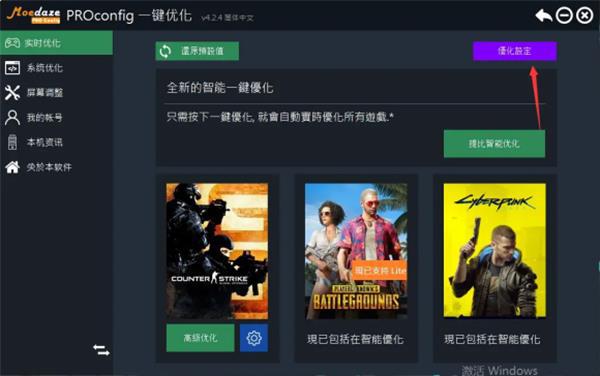
点击设定
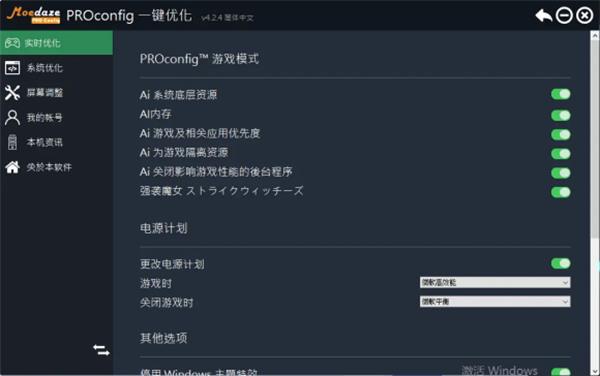
按图设置
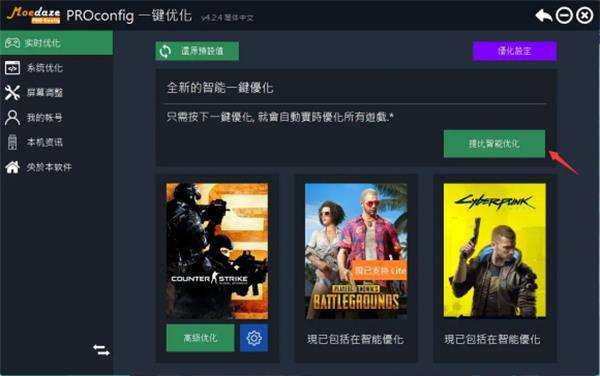
玩游戏的时候启动
4、超频软件MSI Afterburner

超频设置根据自己显卡自行调整
[重要]根据自己显卡百度搜保守的超频数据
以上是 永劫无间掉帧卡顿解决攻略 的全部内容,来自【游乐园】,转载请标明出处!




